
Mac’teki Fotoğraflar’da Apple Intelligence’ı kullanma
Apple Intelligence* sayesinde, çektiğiniz fotoğraflardaki ve videolardaki neredeyse her şeyi bulabilir, görmek istediğiniz öykülerin anı filmlerini yaratabilir ve dikkat dağıtan öğeleri silerek fotoğraflarınızın en önemli parçalarına odaklanabilirsiniz.
Not: Apple Intelligence bazı Mac modellerinde, bazı dillerde veya bölgelerde kullanılamayabilir. ** En son kullanılabilir özelliklere erişmek için macOS'in en son sürümünü kullandığınızdan ve Apple Intelligence'ı açtığınızdan emin olun.

Apple Intelligence ile belirli fotoğrafları ve videoları arama
Apple Intelligence, belirli bir fotoğrafı veya bir videodaki önemli bir anı bulmayı daha da kolaylaştırır; yalnızca neyi bulmak istediğinizi açıklamanız yeterli.
Mac’inizde Fotoğraflar uygulamasına
 gidin.
gidin.Araç çubuğunda arama alanını tıklayın.
İpucu: Arama alanını hızla etkinleştirmek için Komut-F tuşlarına basın.
Doğal dili kullanarak arama alanına şunlara benzer bir açıklama yazın: “Maya batik bir gömlekle kaykay yapıyor” ya da “Sadie çimende parende atıyor”.
Not: Fotoğraflardaki kişileri ve evcil hayvanları adlandırmayla ilgili daha fazla bilgi için Kişilerin ve evcil hayvanların fotoğraflarını bulma ve adlandırma konusuna bakın.
Aşağıdakilerden herhangi birini yapın:
Tüm koleksiyonları görme: Sonuçlarınızda tüm koleksiyonları görüntülemek için Tümünü Gör’ü tıklayın.
Sonuçlarınızı filtreleme: Şuna Göre Filtrele açılır menüsünü tıklayın, sonra Favoriler’i, Düzenlenmiş’i, Fotoğraflar’ı, Videolar’ı, Ekran Resimleri’ni ya da bir anahtar sözcüğü seçin.
Fotoğrafı görüntüleme: Görüntülemek için fotoğrafı çift tıklayın, sonra sonuçlarınızdan daha fazla fotoğrafı hızlıca görüntülemek için ok tuşlarına basın.
Arama sonuçlarını seçme: Bir fotoğrafı tıklayın ya da tıklarken Komut tuşunu basılı tutarak paylaşabilmek veya bir albüme ekleyebilmek için birden fazla fotoğraf seçin.
Anı filmi yaratma
Doğrudan Fotoğraflar’da görmek istediğiniz bir öykünün özel anı filmini yaratabilirsiniz. Bir açıklama yazmanız yeterli; Apple Intelligence, en iyi fotoğrafları ve videoları bulup benzersiz bölümler ve anlatı eğrisi ile bir olay örgüsü oluşturur ve bunu müzik eşliğinde sunar.
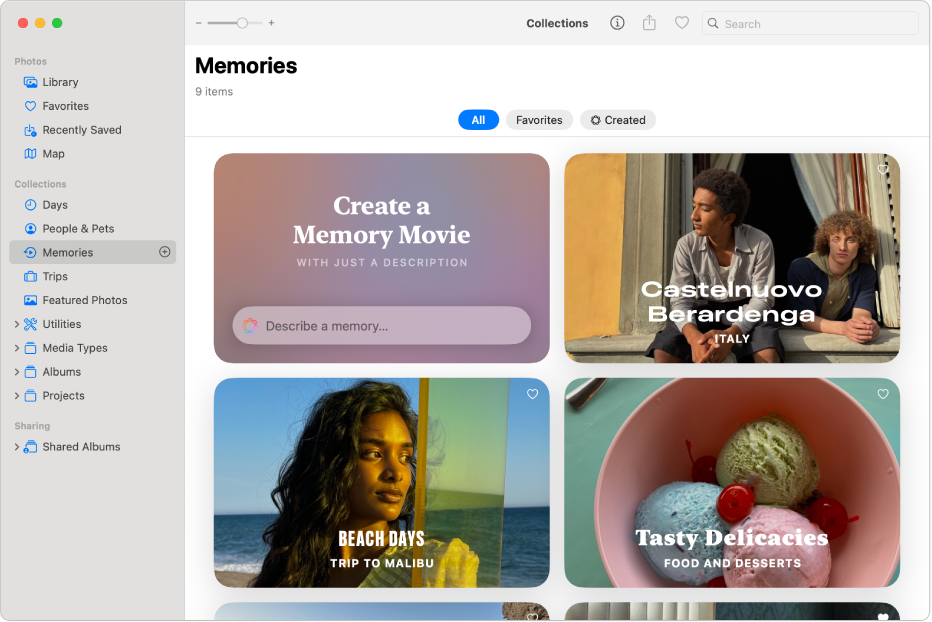
Mac’inizde Fotoğraflar uygulamasına
 gidin.
gidin.Fotoğraflar kenar çubuğunda Anılar’ı tıklayın, sonra Anı Filmi Yarat’ı çift tıklayın.
Not: Anı filmi yaratma seçeneğini görmüyorsanız daha sonra yeniden deneyin; Fotoğraflar’ın fotoğraf arşivinizin içeriğini işlemesi biraz zaman alabilir. (Mac’inizin açık ve güç kaynağına bağlı olduğundan emin olun.)
Arşivinizden yaratmak istediğiniz filmin bir açıklamasını yazın, sonra Return tuşuna basın.
Anı yarattıktan sonra yeni parçalar seçebilir, başlığı düzenleyebilir, uzunluğu değiştirebilir ve fotoğraf ekleyip silebilirsiniz. Fotoğraflar’da anılarınızı kişiselleştirme konusuna bakın.
Fotoğraflarınızdan dikkat dağıtıcı öğeleri silme
Bir fotoğrafın arka planındaki dikkat dağıtıcı öğeleri silmek için Düzeltme aracını kullanabilirsiniz.
Not: Düzeltme bazı dillerde veya bölgelerde kullanılamayabilir. Daha fazla bilgi için Fotoğraflar’da Düzeltme’yi kullanma gereksinimleri adlı Apple Destek makalesine bakın.
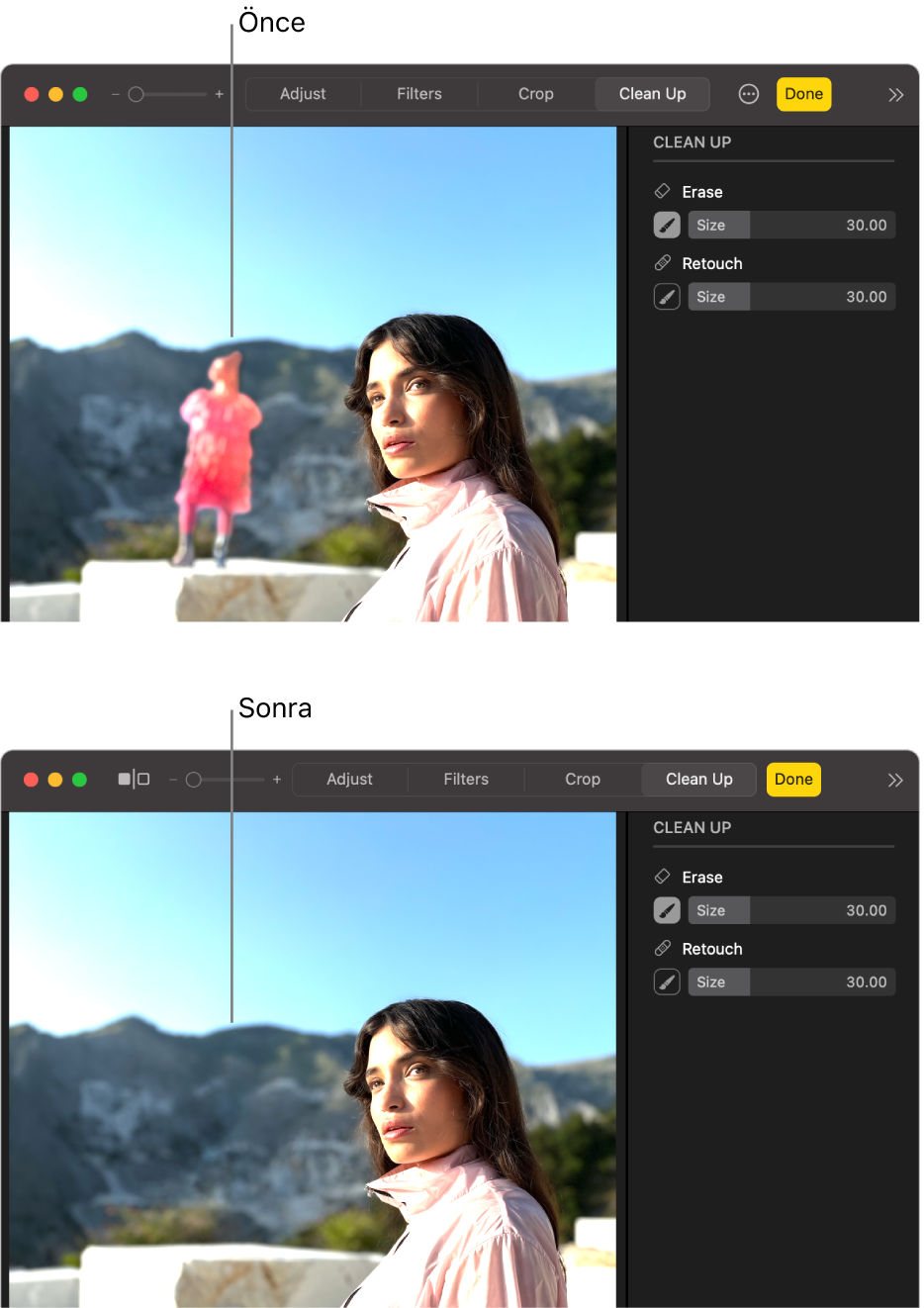
Mac’inizde Fotoğraflar uygulamasına
 gidin.
gidin.Fotoğrafı çift tıklayın, sonra araç çubuğunda Düzenle’yi tıklayın.
Araç çubuğunda Düzeltme’yi tıklayın.
Not: Düzeltme’yi tıkladıktan sonra bazı öğeler otomatik olarak vurgulanabilir, böylece bunları silmek için hızlıca tıklayabilirsiniz.
Sil’in altındaki
 simgesini seçin.
simgesini seçin.İsteğe bağlı olarak, bir fırça büyüklüğü seçmek için Büyüklük sürgüsünü sürükleyin.
Silmek istediklerinizi tıklayın, fırçalayın veya daire içine alın.
Bir fotoğrafı büyütmek veya küçültmek için Büyütme/Küçültme sürgüsünü sürükleyin veya izleme dörtgeninde iki parmağınızı kıstırın ya da açın. Büyütülmüş görüntüyü yeniden konumlandırmak için sürükleyebilirsiniz.
Not: Bir kişinin yüzünü fırçalıyorsanız yüz pikselleştirilmiş bir efekt ile bulanıklaşabilir.
İşiniz bittiğinde Bitti’yi tıklayın.